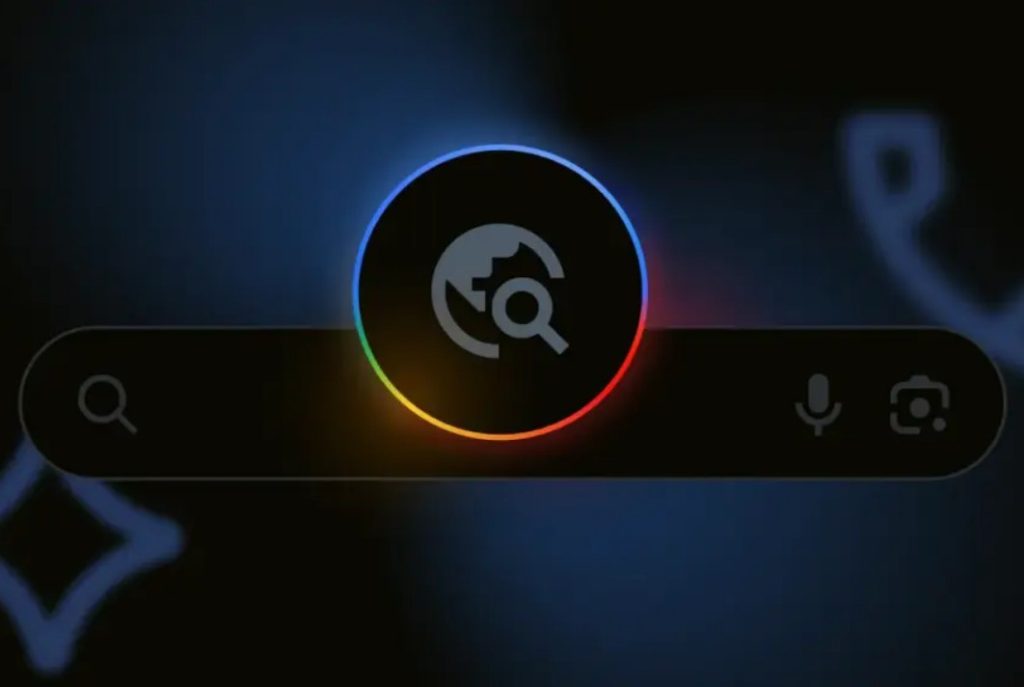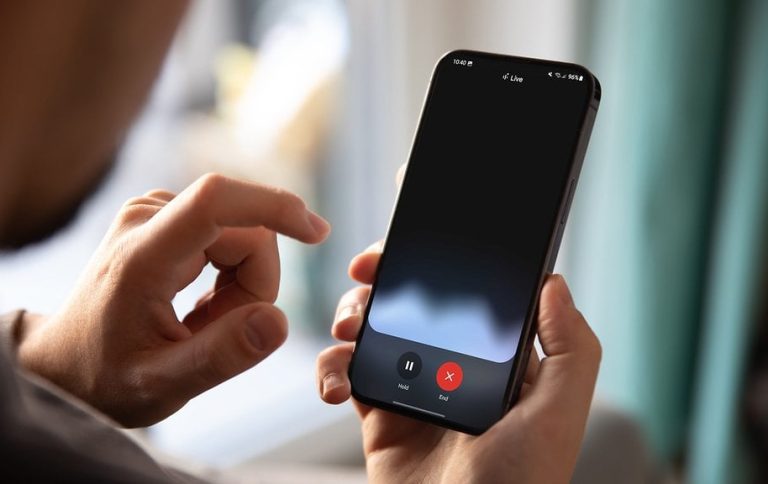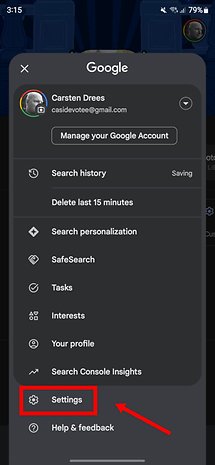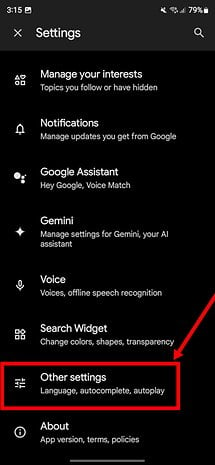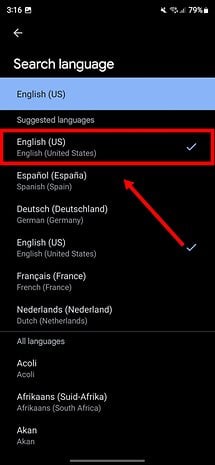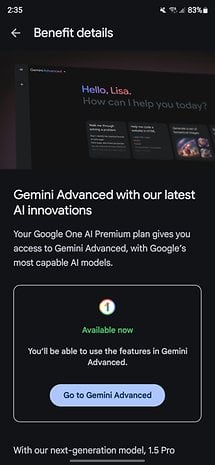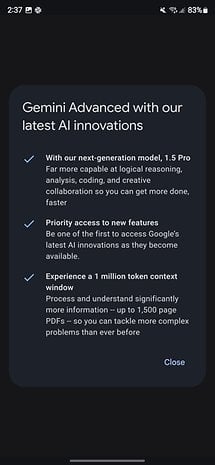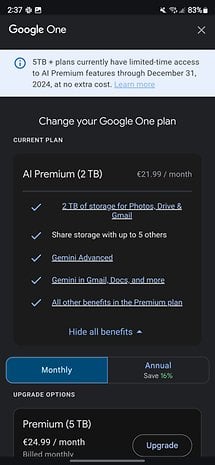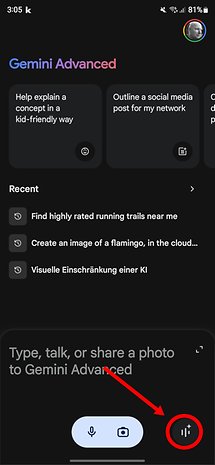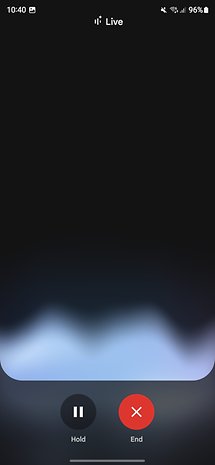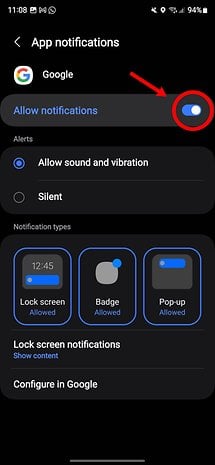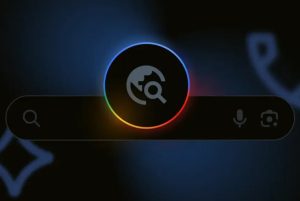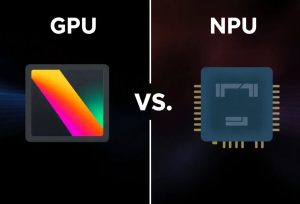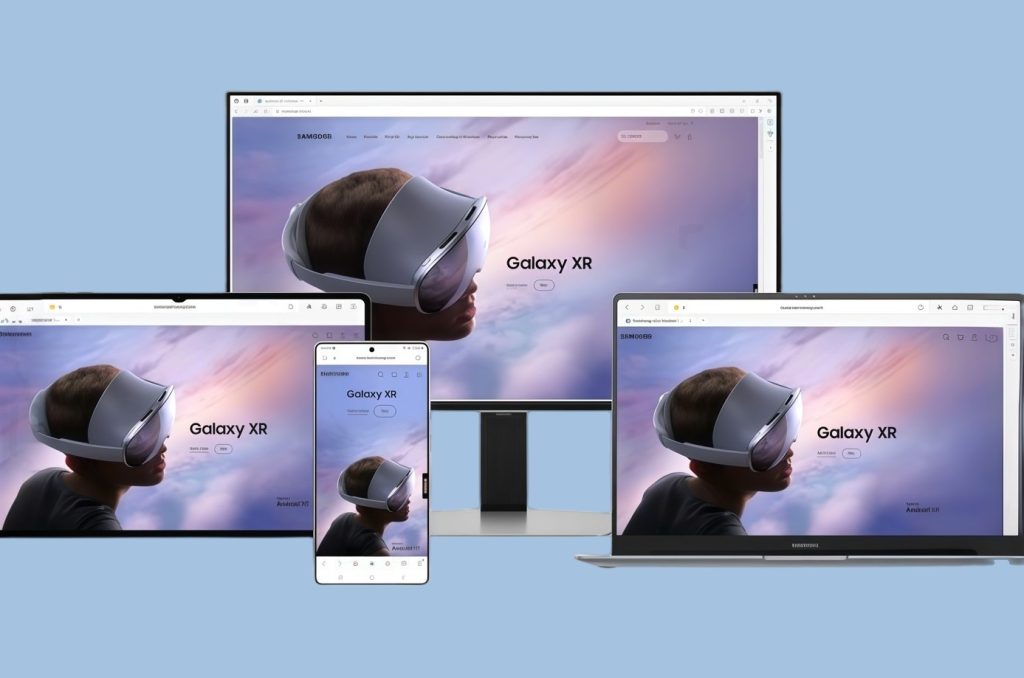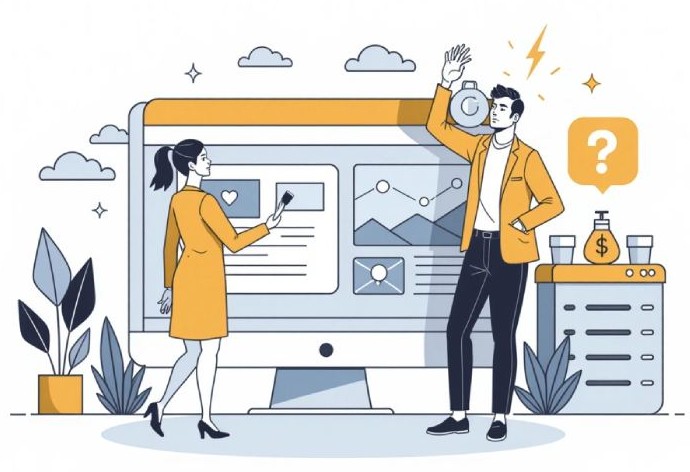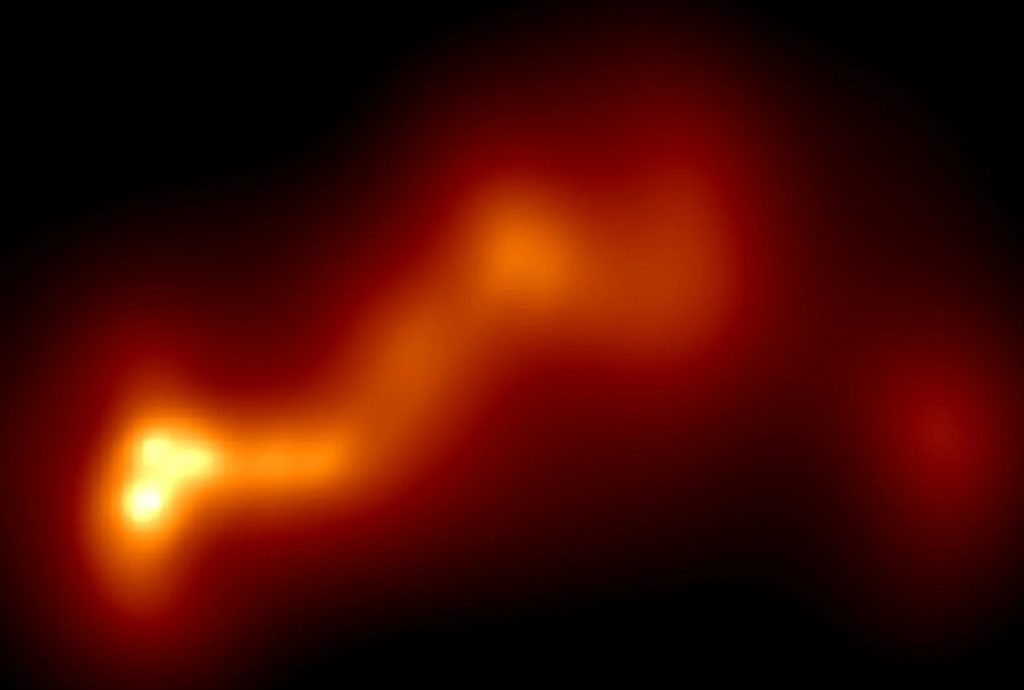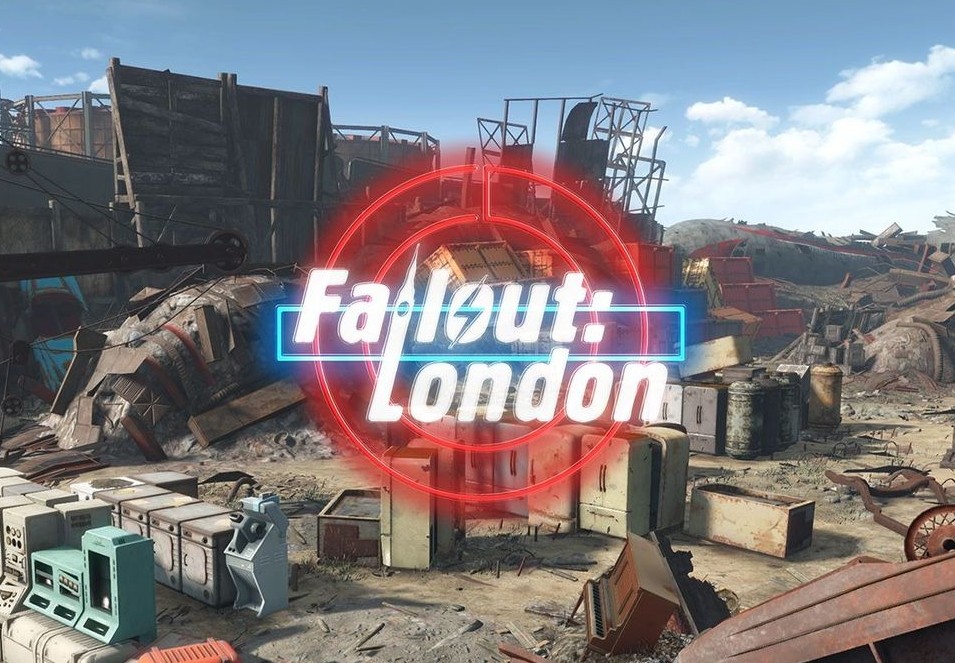با رونمایی از سری 9 گوگل پیکسل، این شرکت جمینای لایو (Gemini Live) را هم معرفی کرد. این قابلیت راهی است تا بتوانید به صورت طبیعی با هوش مصنوعی گوگل چت کنید. البته حتی بدون استفاده از یک گوشی پیکسل هم میتوانید به این هوش مصنوعی دسترسی داشته باشید. این مطلب روش کار این هوش قابلیت و نکات مربوط به آن را توضیح میدهد. با اِروتِک همراه باشید.
برقراری گفتوگوهای طبیعی با یک هوش مصنوعی برای خیلی از افراد جذاب است. شرکت OpenAI در ابتدا این مسیر را به همه نشان داد و به هوش مصنوعی چت جیپیتی خود در نسخه GPT-4o آموخت که صحبت کند. اپل هم قصد دارد با Apple Intelligence و سیری (Siri) در این مسیر گام بردارد تا گفتوگو با هوش مصنوعی را تا جای ممکن طبیعیتر کند؛ کاری که گوگل هم با جمینای لایو انجام داده است.
هرچند شاید واژه «انجام دادهاست» کاملا درست نباشد؛ چرا که هنوز همه افراد روی گوشی هوشمند خود به جمینای لایو دسترسی ندارند و حتی روی کاغذ هم شما باید از موانع زیادی عبور کنید تا بتوانید آنطور که میخواهید این هوش مصنوعی را به کار بگیرید. این مطلب توضیح میدهد که چه کسی میتواند با این هوش مصنوعی گفتوگو کند؛ برای این کار نیاز به چه چیزهایی است و این هوش مصنوعی چگونه کار میکند.
ملزومات استفاده از جمینای لایو
گاهی اوقات، قابلیتهای جدید نرمافزاری گوگل برای مدتی تنها محدود به گوشیهای پیکسل، مثل گوگل پیکسل 9 پرو XL، میشوند. اما خبر خوب این است که جمینای لایو در تمام گوشیهای هوشمند اندرویدی که از جمینای معمولی هم پشتیبانی میکنند، قابل استفاده است.
متأسفانه، این به این معناست همه کاربران آیفون از این قابلیت بیبهره میمانند. هرچند نیازی به نگرانی نیست، چرا که گوگل اعلام کرده که کاربران iOS هم بهزودی میتوانند از این دستیار صوتی مناسب گفتوگو بهرهمند شوند.
با این وجود، کاربرانی که از اندروید استفاده میکنند هم باید برخی شرایط را تأمین کنند تا بتوانند از جمینای لایو روی گوشی خود استفاده کنند. واضح است که در قدم اول به نصب برنامه جمینای نیاز دارید و همچنین باید از جمینای پیشرفته (Gemini Advanced) هم استفاده کنید. برای استفاده از نسخه پیشرفته این هوش مصنوعی باید اشتراک «Premium AI» گوگل وان را نیز خریداری کنید. با این حال، این به این معناست که ماهانه 20 دلار هزینه کنید. البته شما این گزینه را دارید که برای یک ماه این هوش مصنوعی را رایگان امتحان کنید. از این طریق، شما متوجه میشوید جمینای لایو چگونه کار میکند و چه قابلیتهایی ارائه میدهد.
در نظر داشته باشید که جمینای لایو در حال حاضر تنها به زبان انگلیسی کار میکند. با این حال، گوگل رسما اعلام کرده که تلاش زیادی میکند تا در چند هفته پشتیبانی این قابلیت از زبانهای دیگر را نیز فراهم کند.
راهاندازی جمینای لایو
در قسمت پایین یک راهنمای گامبهگام برای شروع کار با جمینای لایو آمده که در این راه به شما کمک میکند:
- اگر تاکنون این کار را انجام ندادهاید، برنامه جمینای (Gemini) را نصب کنید.
- برای جمینای پیشرفته (Gemini Advanced) به یک اشتراک گوگل وان (Google One) نیاز دارید. برنامه گوگل وان را برای گوشی هوشمند خود دانلود کنید.
- برنامه را باز کنید و پلنهای اشتراک (Subscription plans) را در قسمت بالا سمت چپ انتخاب کنید.
- اشتراک Premium AI را با دو ترابایت حافظه به قیمت 20 دلار انتخاب کنید.این اشتراک ماهیانه است، اما ماه اول آن رایگان است.
- حالا برنامه گوگل خود را باز کنید و عکس پروفایلتان را در گوشه بالا و سمت راست انتخاب کنید.
- به تنظیمات (Settings) بروید و صفحه را تا بخش تنطیمات دیگر (Other Settings) پایین بکشید.
- زبان (Language) را انتخاب کنید و انگلیسی (ایالات متحده) را در بخش جستوجوی زبان (Search language) انتخاب کنید.
در این حالت باید همه چیز آماده باشد. با این حال، خوب است چند نکته دیگر را هم در نظر بگیرید: یک، اینکه ممکن است لازم باشد یکبار از اکانت گوگل خود خارج شده و بار دیگر وارد شوید تا این قابلیت کار کند. همچنین ممکن است لازم باشد که در خود برنامه جمینای هم زبان انگلیسی را انتخاب کنید.
چگونه از جمینای لایو استفاده کنیم؟
حالا شما میتوانید یک گفتوگوی ساده و روان و جذاب با هوش مصنوعی گوگل داشته باشید. این کار هم راحت و سرراست است و برای آن باید مراحل زیر را طی کنید:
- جمینای را با باز کردن برنامه جمینای (Gemini) و یا با استفاده از دستور صوتی «Hey Google» فعال کنید.
- روی آیکون جمینای لایو (Gemini Live) (که یک طرح موجیشکل با ستارگان درخشان است) در پایین سمت راست بزنید.
- هنگام استفاده از این قابلیت برای باز نخست، باید با قوانین استفاده (Terms of Use) موافقت کنید.
- صدای درست موردنظرتان را انتخاب کنید. ده صدای مختلف برای انتخاب وجود دارد.
اکنون میتوانید هرطور که خواستید با آن چت کنید. اگر برای شروع روی نماد جمینای لایو در پایین سمت چپ صفحه بزنید، یک طرح موجیشکل نمایش داده میشود. در پایین و وسط صفحه، دو دکمه قرار دارد. یکی به شما اجازه میدهد که گفتوگوی خود با جمینای لایو را متوقف کنید یا دوباره شروع کنید و دیگری گفتوگو را پایان میدهد.
نکته دیگر این است که اگر اعلانهای (Notifications) برنامه جمینای را روشن کنید، میتوانید در پسزمینه گوشی خود هم با جمینای گفتوگو کنید و حتی از صفحه قفل گوشی (Lock Screen) هم با آن ارتباط برقرار کنید.
منبع: Nextpit